Онлайн рисунок карандашом из фото: Рисунок карандашом — ФотоФания: Бесплатные фотоэффекты и фильтры онлайн
Содержание
Превратить фото в рисунок онлайн
Чем только люди не стремятся удивить друг друга, выкладывая фотографии, например, в Instagram: закат на море, диковинные животные крупным планом, милые парочки и т.д. Но одна из самых больших проблем пользователя социальных сетей — выдержка всего аккаунта в одном стиле.
Для решения данной «проблемы», на просторах интернета есть множество приложений или сайтов. Ваши фотографии можно запросто превратить в картины, написанные акварелью, маслом, акрилом, карандашом и в совершенно любом стиле — будь то портреты Ван Гога или шедевры Шагала.
Достаточно часто люди идут простым путём и превращают фотографии в карандашные наброски, при этом не используя навороченные программы на подобии Photoshop’а. Сделать вашу фотографию чудесным карандашным рисунком может помочь специальный сайт, найденный в поисковике.
Как сделать карандашный рисунок из фотографии
Превратить фотографию в карандашный рисунок достаточно несложно — просто нужно найти веб-ресурс, который будет отвечать вашим требованиям. Может быть вам нужно просто oбработать фотографию, чтобы поместить её в личный блог, а может — создать целый коллаж в рамке, в одном стиле.
Может быть вам нужно просто oбработать фотографию, чтобы поместить её в личный блог, а может — создать целый коллаж в рамке, в одном стиле.
В данной статье рассмотрим два варианта решения этой задачи, воспользовавшись такими ресурсами как Pho.to и ФотоФания.
Вариант 1: Pho.to
Предложенный сайт содержит в себе достаточно обширный функционал и при этом работать можно прямо в браузере, не покупая платных подписок и не скачивая дополнительного софта. «Фотоэффекты», раздел, необходимый вам, даёт возможность автоматически подобрать подходящий к фотографии эффект. Данный раздел в свою очередь имеет подкатегории — на сайте Pho.to есть множество вариантов обработки фотографии. Искомый фотоэффект, что очевидно, находится в подкатегории «Искусство».
- Вбейте в поисковик «Pho.to» и откройте сайт. В разделе «Фотоэффекты» выберите «Искусство»: данная категория предлагает несколько вариантов «карандашного» рисунка.
- Выберите понравившуюся стилизацию, щёлкнув по фото-прервью, и загрузите фотографию.
 Импортировать фотографию можно из Facebook, с компьютера или же по ссылке.
Импортировать фотографию можно из Facebook, с компьютера или же по ссылке. - Когда загрузка изображения завершится, оно будет обработано автоматически. Если вас смущают какие-либо дефекты, вы можете отредактировать фотографию — правда, мало что можно поменять. После окончания редактирования кликните по кнопке «Сохранить и поделиться».
- Для скачивания отредактированной фотографии на компьютер нажмите на иконку «Скачать».
Читайте также:
Как скачать фото с Инстаграма на компьютер
Фото на документы онлайн редактор бесплатно
Бесплатные онлайн фоторедакторы с эффектами на русском
Данный сервис хорош тем, что обработанная вами фотография конвертируется в формат JPG и отличается высоким качеством. На сайте представлено множество дополнительных фотоэффектов, имеющих несколько вариаций. Например, есть несколько вариантов эффекта карандашного рисунка.
Вариант 2: ФотоФания
Данный онлайн-ресурс не отрабатывает ваши фотографии, а как бы вклеивает их, стилизует под заданное окружение. Эффектов, которые можно применить к рисункам, здесь выделяется целая категория — и почти что все они помещают вашу фотографию на конкретный сторонний объект.
Эффектов, которые можно применить к рисункам, здесь выделяется целая категория — и почти что все они помещают вашу фотографию на конкретный сторонний объект.
Опять же, ФотоФания предоставляет возможность «превращения» вашего фото в картину, даже в нескольких вариантах.
- В поисковом сервисе наберите «ФотоФания» и откройте сайт. Выберите понравившийся вам из всех предложенных способов, например, «Карандашный рисунок» — оптимальный выбор для фотографий сделанных в портретном стиле.
- В открывшемся окне кликните по кнопке «Выберите фото». Следом вам предложат выбрать место, откуда вы будете загружать фотографию — с компьютера или онлайн-сервиса.
- Определите область фотографии, которая подвергнется стилизации. Кликните «Обрезать».
- Далее вам будет предложено выбрать параметры итогового изображения: оно останется цветным, станет монохромным или текстурированным. Также можно убрать затухающий край, сняв галочку с пункта «Fade edges».
 После этого кликните на кнопку «Создать».
После этого кликните на кнопку «Создать». - Для сохранения обработанной фотографии, нажмите на кнопку «Скачать», находящуюся справа вверху.
ФотоМания — очень популярный сервис, обрабатывающий огромное количество изображений каждый день. И при такой нагрузке задержки во время обработки минимальны.
На сайте представлено большое количество эффектов, которые превратят обыкновенные фотографии в необыкновенные кадры.
Рассмотренные в данной статье сервисы позволяют креативно обработать фотографию. Вы можете потратить несколько секунд, чтобы получить шедевры, в то время как при использовании профессиональных сервисов или утилит было бы потрачено гораздо больше сил и времени.
Набросок карандашом по фото — бесплатный̆ Photoshop Action
Ищите способ преобразовать фото в карандашный рисунок? Тогда вы по адресу. Бесплатный Photoshop Action поможет легко и быстро создать набросок карандашом по фотографии человека, животного, здания или статуи. Он справится в любом случае, а мои советы помогут сделать результат еще более реалистичным.
Он справится в любом случае, а мои советы помогут сделать результат еще более реалистичным.
Описание Action
Я уже рассказывала о том, как с помощью графического планшета самостоятельно нарисовать рисунок по фотографии. Пришло время автоматизировать этот процесс. Считаю, что карандашный рисунок должен быть похож на рисунок, а не на суперреалистичное изображение, которое не отличишь от фото. Иначе зачем весь сыр бор?!
Поэтому я предлагаю вам изучить Pencil Sketch Photoshop Action от actions4photoshop.com.
Данный Action бесплатен для персонального использования и предлагает 4 способа настройки:
- Черно-белый карандашный набросок
- Цветной рисунок карандашом
- Монохромный (один цвет)
- И с ретро стилизацией.
Выбирать вам.
Для обработки выбирайте фотографии разрешением не менее 1920 пикселей. Избегайте большого количества мелких частей и детализации.
Слои, получаемые после использования Action являются редактируемыми и это важно! Все фотографии разные по качеству и для достижения большей реалистичности, настройки некоторых слоев придется изменить. Как это сделать, я покажу на следующих примерах.
Как это сделать, я покажу на следующих примерах.
Инструкция
А для начала выполните простое условие для правильной работы «действия» — загрузите текстуру sketch-patterns, поставляемую вместе с Action. Для этого:
- Выберите инструмент Заливка на панели инструментов слева.
- На панели свойств вверху в качестве источника заливки выберите Узор
- Откройте список с узорами и выберите значок Настройки – откроется выпадающее меню, в котором нажмите на «Загрузить узоры».
- Найдите sketch-patterns.pat в папке с Action и он появится в списке доступных узоров.
Теперь откройте фото, которое хотите превратить в карандашный набросок.
Загрузите Pencil Sketch Photoshop Action в окне Операции и примените действие Sketch Unicolorиз папки с Action.
Полученный результат меня не устроил, главным образом из-за того, что волосы выглядят нереалистично. Я решила отредактировать слои следующим образом:
Я решила отредактировать слои следующим образом:
- У нижнего слоя sketch outline снизила прозрачность до 11%
- Для верхнего слоя sketch outline создала маску слоя и черной кистью закрасила обводку волос, которая мне не понравилась.
Такой результат меня устроил.
Если наложить текстуру бумаги на фоновый слой, объединить все слои кроме фона и на маске слоя стереть некоторые штрихи вокруг девушки, получится очень достойный портрет карандашом.
Примеры
В следующем примере я так же использовала действие Sketch Unicolor, и изменила следующие слои:
- Для нижнего слоя sketch outline понизила прозрачность до 22%
- Для корректирующего слоя Яркость/Контрастность 2 увеличила значение контрастности до 64. (Для открытия его настроек 2 раза щелкнула по нему левой клавишей мыши)
В следующем примере я использовала действие sketch black and white из загруженной папки. Перед ним, я удалила фон с помощью волшебной палочки. В результате получился реалистичный карандашный рисунок статуи Свободы.
Перед ним, я удалила фон с помощью волшебной палочки. В результате получился реалистичный карандашный рисунок статуи Свободы.
А вот как выглядит тот же эффект на изображении животного. В результирующем файле я уменьшила контрастность в слое Яркость/Контрастность 2 до значения 2.
После наложения текстуры бумаги получилось следующее:
Экспериментируйте и дальше с настройками слоев, накладывайте текстуру бумаги, чтобы достичь лучшего результата. Меняя рисунок текстуры, загруженной в начале урока, можно повысить реалистичность рисунка.
В последнее время стала популярной техника коллажирования, когда цифровое фото совмещается с карандашным рисунком. Рассмотренный Action поможет воссоздать такую работу.
Автор работы
Узнать, как нарисовать в Photoshop рваные края бумаги поможет урок «Черно белый арт на рваной бумаге в Photoshop»
Подписывайтесь на обновления блога «Дизайн в жизни» по e-mail или социальных сетях и мы обязательно опубликуем для вас еще больше полезных бесплатных ресурсов! |
(Visited 988 times, 5 visits today)
Карандашный рисунок из фотографии онлайн, сделайте себе фото Блог Ивана Кунпана
Карандашный рисунок из фотографии онлайн поможет Вам создать красивую картинку из оригинального образа Вашего фото.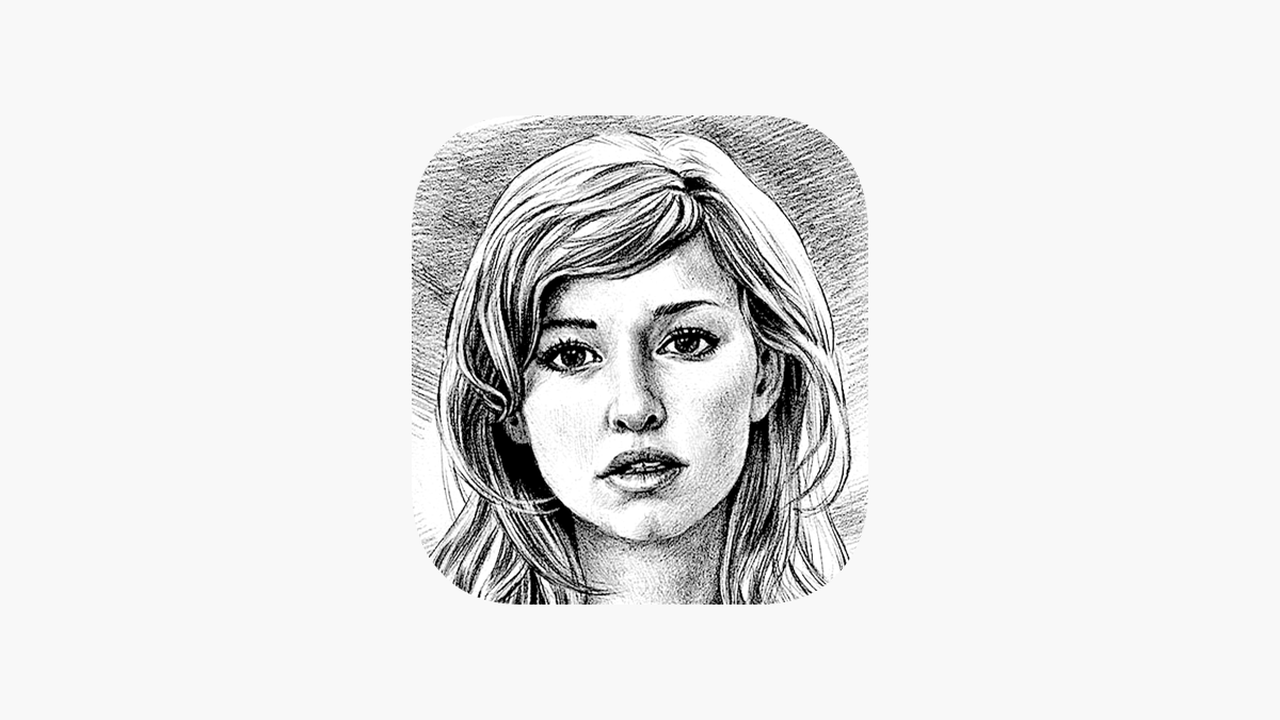 В данной статье мы будем рассматривать сервис, который сделает карандашный рисунок из фото за пару минут.
В данной статье мы будем рассматривать сервис, который сделает карандашный рисунок из фото за пару минут.
Карандашный рисунок онлайн, для чего его делать
Здравствуйте друзья! Если Вы хотите из обычной фотографии создать карандашный рисунок онлайн, то сделать это не составит особого труда. Что такое карандашный рисунок? Это обычное изображение, которое формируется за счёт других картинок в новую уникальную фотографию. Для чего делать подобные картинки?
Во время ведения блога, конечно будет очень интересно размещать такие красивые картинки. Или же решая какие-либо вопросы заработка через Интернет, Вы можете делать уникальные подписные и продающие страницы. Где Вы вместо фотографии разместите карандашный рисунок.
Но, и наконец, использовать данную возможность в качестве развлечения. Например, создать пару таких картинок и похвастаться перед своими друзьями разместив их в социальных сетях. Далее мы сделаем карандашный рисунок онлайн, с помощью сервиса – Фотофания.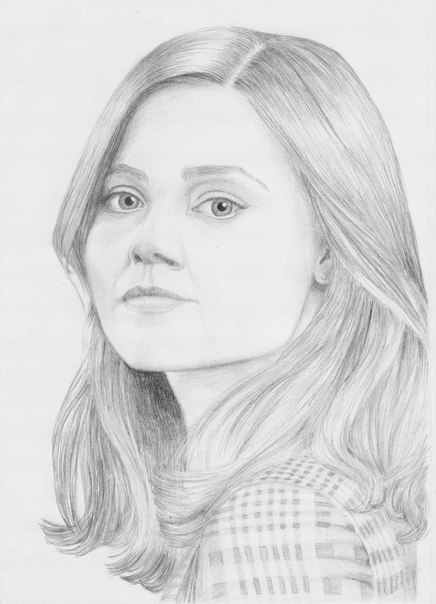
к оглавлению ↑
Фотофания все новые эффекты бесплатно, онлайн сервис
Итак, сначала рассмотрим сервис Фотомания а потом будем создавать карандашное изображение. Фотомания – это сервис, который позволяет пользователям за несколько секунд создавать коллаж и красивые карандашные картинки. Данный ресурс запустили в Интернете 11 ноября 2007 года в городе Одесса.
На этом сервисе можно найти большое количество бесплатных эффектов, которые придадут Вашей фотографии красивый вид. У него есть много возможностей, о которых тоже стоит упомянуть:
- создание уникальных изображений;
- публикация картинок социальных сетях;
- использование сервиса на мобильных устройствах;
- возможность скачать на компьютер или телефон любую созданную картинку;
- большой выбор различных эффектов для создания картинок.
Как показывает практика, этот сервис может сделать из одного фото достаточно много других изображений. А теперь мы создадим свой первый карандашный рисунок.
к оглавлению ↑
Карандашный рисунок из фотографии онлайн
Чтобы создать из фото карандашный рисунок не обязательно регистрироваться на сервисе Фотомания. Для этого достаточно лишь зайти на его основной сайт – (photofunia.com) и выбрать любые из представленных фотографий. Давайте на главной странице выберем популярное фото и нажмём на него один раз и затем на кнопку выбрать фото (Рисунок 1)
Вам предлагают загрузить сначала собственную фотографию несколькими способами:
- с компьютера;
- добавить уже ранее использованные картинки на этом сервисе;
- загрузка с веб-камеры;
- добавление фото из социальных сетей.
Я выбираю свою фотографию с компьютера и необходимо дождаться окончания загрузки. (Рисунок 2)
Затем нажимаю сохранить и далее кнопку вперёд, чтобы получить карандашный рисунок. У меня получился вот такой результат (Рисунок 3).
Таким же способом на этом сервисе можно создавать любые другие уникальные картинки. Как видите, карандашный рисунок онлайн создаётся легко и быстро.
Как видите, карандашный рисунок онлайн создаётся легко и быстро.
к оглавлению ↑
Эффекты для фото онлайн
На сервисе Фотомания, эффекты для фото онлайн имеют 608 изображений (шаблонов), которые можно применить для своей фотографии. И все они опубликованы на разную тематику. Конечно, регистрация на сервисе даёт больше возможностей, поскольку это увеличивает шанс на использование всех эффектов.
Полная инструкция по использованию сервиса Фотофания в этом видео:
к оглавлению ↑
Заключение
В данной статье мы рассмотрели вопрос, как можно создать карандашный рисунок онлайн в Интернете. С помощью сервиса Фотофания и других подобных ему ресурсов это можно сделать очень быстро. Используйте такие рисунки на своих сайтах, блогах, в социальных сетях. Или просто порадуйте новым творческим творением своих знакомых, близких и друзей! Кстати, на этом Вы сможете и заработать, если захотите. Удачи Вам!
Удачи Вам!
С уважением, Иван Кунпан.
P.S. Как заработать на картинках подробности в статьях:
(Заработок на иллюстрациях, Заработок на картинках, Бесплатные изображения для сайта).
Просмотров: 954
Как из фото сделать рисунок карандашом
Сегодня мы расскажем, как из фото сделать рисунок в программе фотошоп.
Сделать из фотографии рисунок – это не так сложно, как кажется на первый взгляд.
Следуйте простым инструкциям, и ваш снимок превратится в портрет карандашом.
В данном уроке использована программа Photoshop CS5. В результате выполнения урока мы получим из фотографии карандашный рисунок.
Для работы вам потребуется фотография желательно с однородным фоном (темным, светлым, размытым и т.д.). Но и на пестром четком фоне тоже получится изображение.
Вы можете скачать фотографию, которую мы используем для урока “Как из фото сделать рисунок”:
ШАГ 1.
Открываем фотографию: «Файл»-«Открыть».
Создаем копию исходного слоя. Есть два способа сделать это:
1) нажав сочетание клавиш Ctrl+J
2) ставим мышку на наш слой, зажимаем левую кнопку, тянем слой на нижний квадрат.
Шаг 2.
Переводим новый слой «фон копия» в черно-белое изображение:
«Изображение» – «Коррекция» – «Обесцветить».
Так же можно перевести в черно-белое изображение, применив корректирующий слой “черно-белое”.
Далее добавляем шум. Это придаст нашему слою зернистость. Хотя для фото зернистость – недостаток, но для имитации рисунка нам это будет полезно.
Верхняя панель: «Фильтр»- «Шум»-«Добавить шум»
Эффект (величину зерна) добавляем по вкусу. Это будет зависеть от вашей фотографии. Мы взяли 14%.
Распределение «По Гаусу». Выставляем галочку «Монохромный» шум.
Теперь продублируем изображение слоя «фон копия». Создадим «Слой копия 2»
Режим наложения этого нового слоя «обычный» поменяем на «затемнение».
Спрячем этот слой за маской : «Слой» – «Слой маска» – «Скрыть все».
Вот на этой маске мы и будем рисовать, но чуть позднее.
Шаг 3
А пока продолжим подготовительный этап.
Вернемся на предыдущий слой «фон копия» и превратим его в светящийся контур.
Панель вверху: «Фильтр»-«Галерея фильтров»-«Стилизация»-«Свечение краёв».
В открывшемся окне настроим следующие параметры: Ширина краёв = 4, Яркость краёв = 11, Смягчение = 9 .
Получилось чёрное изображение с белым контуром.
Инвертируйте его, одновременно нажав Ctrl + I, чтобы оно стало белым с черным контуром.
Применяем режим наложения « мягкий свет» и регулируем прозрачность слоя 20-25%. Не переживайте, что фотография опять стала цветной. Это мы поправим в следующем шаге.
Шаг 4
Создаем новый пустой слой выше оригинала и заливаем его белым цветом.
Чтобы залить белым новый слой, нужно в левой боковой панели в самом низу найти цветные квадраты. Щелкнуть по верхнему, выбрать белый цвет пипеткой из палитры. Нажать OK.
Щелкнуть по верхнему, выбрать белый цвет пипеткой из палитры. Нажать OK.
Затем в этой же панели найти инструмент “Заливка” в виде ведра. Иногда иконка может быть спрятана под другим инструментом – под градиентом. Чтобы увидеть спрятанные инструменты нужно нажать правой клавишей мышки по верхнему рисунку. При этом появятся все скрытые инструменты данной группы.
Теперь просто нажимаем на новом пустом слое, как бы “выливаем” ведро с краской на него. Вуаля! Слой стал белым!
Шаг 5
Переходим в боковую панель. Берем инструмент «Кисть»
Нажимаем на значок в верхней панели «Наборы кистей»
Выскакивает диалоговое окно, где выбираем кисть
Для того чтоб видеть «кисть» и ее название, нажимаем маленький треугольник ( красный отмеченный круг на фото внизу), нажимаем левую кнопку мыши и появляется новое диалоговое окно, в котором ставим галочку напротив « маленькие миниатюры и имена» .
Для этого урока была выбрана кисть « плоская тонкая изогнутая с жесткой щетиной»
В зависимости от выбора кисти получится различный характер рисунка. На разных участках размер кисти может быть разный.
На разных участках размер кисти может быть разный.
Переходим на слой «фон копия 2». Делаем активным слой с маской, нажимая именно на маску.
Белой кистью небольшой прозрачности по маске начинаем наводить тени, закрашивая темные области штриховыми движениями. В некоторых местах проходим еще раз, выбирая, где нужно сильней затемнить.
Рисуйте, как будто вы живописец! Если проведете лишний штрих, то поменяйте цвет кисти на черный и проведите сверху ошибочного участка. Восстановится первоначальный вариант. Затем опять перейдите на рисование белой кистью.
Вот такой портрет карандашом из фотографии получился у Татьяны Журавлевой – автора этого урока.
И еще пара фотографий, обработанных в стиле создания карандашного рисунка из фото: до и после.
Спасибо большое Татьяне Журавлевой за подробное руководство, созданное специально для фотоклуба “Фотоледи”
Понравился ли вам этот урок? Если да, сохраните в социальных сетях, чтобы не потерять: нажмите кнопку «большой палец вверх», которая находится выше окошка комментирования, а затем выберите вашу любимую социальную сеть.
Поделитесь с нами вашими работами. Нам очень интересно посмотреть, что получилось!
Для этого в комментариях нажмите “скрепку” и присоедините фото.
Сделать фото как нарисованное карандашом: онлайн и бесплатно
Доброго времени суток, уважаемые читатели моего блога. Рисунок ручной работы. Лет 15 назад никому бы и в голову не пришло подобное словосочетание, а сейчас – пожалуйста. Современные технологии дошли до такого уровня, что любой желающий всего за несколько секунд может получить свой портрет в любом художественном стиле, какой пожелает.
Сегодня я сделаю небольшой обзор сервисов, которые позволяют сделать фото как нарисованное карандашом онлайн. Огромное количество приемов: анимация, стилизация, коллажирование, вставка. Более 3 000 эффектов: импрессионизм, стиль Ван Гога, автоматическая ретушь, акварельные рисунки, пастель, масляная краска, мел.
Результат не заставит себя долго ждать. Вы узнаете о лучших способах редактирования фото.
Польза для веб-мастера
Многим может показаться странным наличие подобной статьи в блоге о создании сайтов. Очень зря. Ну, во-первых, картинку, обработанную подобным методом можно использовать в качестве элемента дизайна: шапка, подложка или даже миниатюра статьи или рисунок в теле публикации.
Однако, должен сразу вам сказать, что если вам понравится один из приемов и вы захотите обрабатывать так все фотографии и выкладывать их в своем блоге, то идея будет замечательной. Однако, не забывайте про авторское право.
Не думайте, будто после этого она станет принадлежать вам. Сколько бы манипуляций вы не производили с картинкой, она принадлежит фотографу или художнику, который ее создал.
Прочитайте статью о том, как качать картинки, чтобы не бояться юридического последствий. Хотя поисковые системы такой контент определяют как уникальный.
Так что, если вы берете фотографию из свободного источника, обрабатываете ее в фоторедакторе, оптимизируете и выкладываете в своем блоге, то Яндексу и Гуглу будет казаться, что вы совсем молодец и пользуетесь своими уникальными материалами. При этом вы не боитесь никакого преследования. Все счастливы и довольны. На эти действия у вас будет уходить не более пары минут.
При этом вы не боитесь никакого преследования. Все счастливы и довольны. На эти действия у вас будет уходить не более пары минут.
Но это не все преимущества. Разработчики тоже люди. У всех нас есть друзья и иногда они празднуют дни рождения, свадьбы, новые года и так далее. Портрет можно распечатать в большом формате и вставить в раму. Вы потратите в разы меньше денег, нежели заказывали бы рисунок у художника. Так еще и результат в любом случае будет превосходить все ожидания.
Ну вот, теперь думаю все понятно. Перейдем к обзору сервисов.
Обзор сервисов
Для написания этой статьи я проанализировал множество ресурсов. Большинство из них оказались неудобными. Где-то постоянно лагает загрузка или результат получился ниже среднего. Я оставил в списке лишь три ресурса. При том скажу сразу, по-настоящему стоящим я признаю только один.
Не буду более тратить вашего времени и приступлю к детальному обзору.
Photofacefun
Сайт ru.photofacefun. com довольно симпатичный и полностью бесплатный. Здесь вы найдете более 1 400 вариантов для вашей фотографии.
com довольно симпатичный и полностью бесплатный. Здесь вы найдете более 1 400 вариантов для вашей фотографии.
Если хочется превратить картинку в рисунок, то переходим сразу в одноименный раздел и смотрим варианты. К примеру, третий, рисунок карандашом. Жмем на него.
Загружаем файл. Кстати, не обязательно каждый раз загружать одну и ту же фотку. Она сохранится на сервере и у вас будет к ней быстрый доступ, пока вы не покинете портал.
Нужно обрезать картинку, чтобы она встала в коллаж.
Готово. Я получил вот такой результат.
Как вы видите, в основном ваш портрет предлагают вставить в какую-то красивую картинку, сделать коллаж. Это, конечно, здорово. Здесь есть куча интересных примеров, результат практически всегда радует. Но это не совсем то, чего бы хотелось.
Если вы просто вставить свою фотографию и получить точно такую же, но в другом стиле, то этот ресурс вам не подойдет. И тем не менее, давайте попробуем еще один вариант: рисунок карандашом на той же странице.
Как и обещал у вас есть быстрый доступ к последней загруженной.
Трудно не согласиться, что картинка крутая. Никаких логотипов, водяных знаков и прочего. Сервис полностью бесплатный.
Но скажу сразу, есть и получше. О нем сейчас и пойдет речь.
Pho.to
Портал funny.pho.to/ru/ действительно может позабавить. Я уже два раза сюда заходил и каждый раз не могу удержаться от смеха и довольной улыбки. Этот ресурс крут. Более 600 рамок, эффектов и фильтров. Кроме того, быстрая автоматическая ретушь портретов, создание gif анимации на основе вашей фотографии и быстрая коррекция.
Заходим в «рисунки и живопись» или «Избранные эффекты рисунка». Советую попробовать обе категории, так как здесь огромный выбор рисунков под карандаш.
Здесь вам предложат скетчи под карандаш или шариковую ручку, пастель, масляные краски, эффект рисунка Ван Гога, импрессионизм и многое другое. Пробуйте и наслаждайтесь.
Загружаете фото с компьютера и какое-то время имеете к ним быстрый доступ в нижней части панели.
Вот такой результат у меня получился. Единственный недостаток – ссылка в нижней части фотографии.
Меня как-то сразу заинтересовали мультяшки. Это действительно весело! Загружаете фото с диска и в правой части начинаете менять эмоции.
На мой взгляд реалистично и забавно.
Можно убрать мультяшный эффект и отсылать друзьям в социальных сетях вместо смайлов.
Небесполезной функцией я также назову ретушь лица. Вы просто вставляете фотографию и ждете, когда завершится обработка.
Если перейти в эффекты, то можно заменить фон, добавить цветовые эффекты или освещение, а также стилизовать картинку.
На мой взгляд – это лучший ресурс из всех, представленных в интернете, но у вас есть и еще один способ сделать фотографию карандашным портретом.
Фотофания
Сервис хорош тем, что у вас не добавятся никакие дополнительные логотипы. Портал бесплатный. Но тем не менее на нем есть куча недоработок. Например, уже пару дней я не могу зайти на главную страницу, не работают некоторые эффекты, не открываются категории. В общем над сайтом нужно еще работать.
Портал бесплатный. Но тем не менее на нем есть куча недоработок. Например, уже пару дней я не могу зайти на главную страницу, не работают некоторые эффекты, не открываются категории. В общем над сайтом нужно еще работать.
Вполне вероятно что это временные трудности и к тому моменту, когда вы захотите создать свой портрет ситуация изменится. Тем не менее я оставлю вам прямую ссылку на страницу создания карандашного рисунка. С этим фильтром у меня проблем не возникло.
Загрузите с компьютера фото.
Обрежьте его.
Далее выберите какими карандашами будем рисовать: цветными или черно-белыми. Белый лист (white), цветная (color) или текстурная желтоватая.
Вот такой результат у меня получился. Можно скачивать.
Фотошоп в три шага
На самом деле, рисунок карандашом – не такая сложная задача даже для фотошопа. Посмотрите этот ролик. Здесь показано как всего за три минуты создать свой шедевр. Кстати, ролик очень прикольный. Не могу не отметить работу автора.
Онлайн-сервисы – это, конечно, просто и быстро, но они ограничивают вас. Хорошо посидеть пару минут, поржать над забавными результатами, но благодаря им вы далеко не уйдете.
Работать самому в фотошопе намного интереснее. Проекты получаются гораздо лучше. Вы видите, что делаете. Можете подкорректировать исходя из специфики конкретной фото и наверняка пойдете дальше. Фотошоп не увлечет вас всего на пару минут. Вы захотите работать с ним, развиваться, улучшать навыки.
Посмотрите как легко и просто можно заменить цвет на картинке или написать объемный текст. И все это не пропадет впустую.
Ну а если вас больше интересует создание красивых картинок, но вы ничего не знаете о фотошопе, то могу порекомендовать «Фотошоп с нуля». Благодаря этому курсы вы в течение нескольких дней узнаете все о этой программе. Поймете как в ней работать, какие есть функции и на что вы действительно способны.
Откройтесь переменам. Если у вас есть тяга к дизайну – не ограничивайте себя отговорками. Начните новую жизнь, в которой вы будете заниматься любимым делом. Подписывайтесь на рассылку моего блога и группу ВКонтакте, и узнавайте больше о работе в интернете.
До новых встреч.
Рисунок карандашом в фотошопе из фото, как быстро и легко сделать онлайн
Мне кажется, что и через сотню лет карандашные рисунки будут так же привлекательны в глазах людей. Несмотря на то, что ныне царит век цифровой живописи, изящные карандашные линии по-прежнему ценятся. Но, обзавестись портретом, исполненным рукой настоящего мастера не так-то просто. Во-первых, художников, работающих в этой технике не так много, ну а во-вторых, ценится такая работа довольно высоко. Потому, влетит она в копеечку, как говорится. Еще один недостаток карандашных портретов в том, что на холсте вы увидите свое лицо глазами другого человека. И довольно часто результат разочаровывает заказчика.
Мы живем в удивительное время. Многие прелести жизни стали легкодоступны для нас. К таким относится создание карандашного рисунка в фотошопе из фотографии. Вы уделите этому занятию всего 10 минут, а результат вам точно понравится. Конечно, это не настоящий рисунок, но свои прелести тут тоже имеются. Для работы вы можете взять фото, которое вам по душе. И, как понимаете, из удачного фото скорее всего у вас получится удачный портрет. И даже если вас что-то не устроит, вы всегда можете его переделать. И не потратите при этом ни рубля.
Для своего эксперимента я выбрала фото котенка. Открываем. Именно из него мы и сделаем рисунок карандашом в фотошопе. Касательно выбора изображения. Наиболее удачным будет фото с минимальным количеством мелких деталей. В этом случае оно будет больше напоминать карандашный рисунок. Потому как художники предпочитают опускать мелкие подробности. Если, конечно, мы не говорим о фотореализме. Думаю, для начала нам стоит попробовать создать что-то классическое, дабы вы в полной мере смогли оценить результат.
Обратите внимание на окно слева. В нем нам нужно сделать дубликат основного слоя. Для этого кликнем по слою правой клавишей мыши и, вызывая контекстное меню, сделаем дубликат.
Теперь работаем со слоем – дубликатом. Нам требуется обесцветить его. Для чего мы вызываем настройки слоя, кликая по пиктограмме, расположенной в нижней части окна слоев. Нам требуется найти настройку «цветовой тон, насыщенность».
В появившемся окошке ползунок с параметром «насыщенность» сдвигаем влево, устанавливая минимальные характеристики. Наше изображение становится черно-белым.
Теперь в окне слоев выберем созданный нами слой дубликат и зададим его настройки.
Ваше изображение должно приобрести примерно такой вид.
Теперь найдем на верхней панели команду «инверсия» и выполним ее.
Не пугайтесь. Вместо фото теперь вы увидите лишь белый лист. Но это только пока. Давайте применим фильтр «размытие по Гауссу».
Я не буду упоминать настройки, которые вам необходимо установить, потому как они индивидуальны для каждого фото.
Вуаля! Мы получили карандашный рисунок, исполненный в фотошопе нами же!
Давайте же попробуем его отредактировать. Допустим, сделаем чуть темнее. Создаем слой «уровень».
И в появившемся окне попробуем поиграть с ползунками. Двигая их, пытайтесь найти идеальный вариант, наиболее близкий к карандашному рисунку. Ориентируйтесь на свои вкусовые предпочтения, показывать необходимые настройки я не буду и в этот раз.
Ну а теперь остается только свести слои дабы мы могли сохранить фото в популярном формате вроде jpg и довольствоваться результатами своего труда.
Вот такой рисунок котенка карандашом из фото, но в фотошопе у нас получился. Как видите, сделать это оказалось довольно просто.
11 лучших способов бесплатно конвертировать фото в штриховой рисунок онлайн
Часть 1. 4 эффективных способа конвертировать фото в штриховой рисунок онлайн
Хотя преобразование фотографии в рисование линий с помощью Photoshop было бы профессиональным способом, большинство людей по-прежнему хотят найти простой способ создания рисунков линий. Превратить фотографии в линейные рисунки с помощью онлайн-поворота будет проще, чем с помощью профессионального программного обеспечения. Здесь мы представляем 4 онлайн-инструмента, которые помогут вам с легкостью превратить фотографию в рисунок.
1. Как бесплатно превратить фотографию в рисование линий с помощью Fotor GoArt
GoART это фотоэффекты AI от Fotor, которые могут превратить вашу работу в известную картину, в том числе искусство рисования линий.
Шаг 1. Зайдите на сайт fotor.com и загрузите свою фотографию, чтобы превратить ее в штриховой рисунок. Нажмите GoArt из эффекты на левой боковой панели. Затем вы перейдете на страницу GoArt.
Шаг 2. Нажмите Начать чтобы загрузить фото еще раз.
Шаг 3. Выберите художественный эффект внизу сайта. Есть эффекты рисования линий, такие как Эскиз 2, Эскиз художника, Эскиз, Карандаш что позволяет преобразовать изображение в рисунок.
Без каких-либо художественных навыков очень легко превратить ваши фотографии в произведения рисования линий.
Win Скачать Mac Скачать
2. Превратите фотографию в рисование линий онлайн бесплатно с помощью Snapstouch
Snapstouch еще один бесплатный онлайн-инструмент для конвертировать фото в эскиз, преобразовать фотографию в картину и другие виды фотоэффектов. Чтобы преобразовать фотографию в рисунок линии, достаточно одного щелчка мыши, но вы не можете вносить какие-либо дальнейшие изменения в фотографию рисунка линии.
Шаг 1: Выберите Drawing из меню Snapstouch. Вы можете найти 6 различных типов решений для рисования фотографий и линий, таких как эскиз, карандашный набросок, живопись, рисунок и контур.
Шаг 2Затем нажмите Выберите Файл кнопку, чтобы добавить фото. ЗАГРУЗИТЬ файл в онлайн-конвертер. Существуют различные параметры для превращения фотографии в линейный рисунок, например красный, зеленый и синий.
Шаг 3: После загрузки фотографии вы можете найти НАРИСУЙ ЭТО кнопка для создания рисунка линии из фотографии. Измените значение чувствительности, чтобы добиться наилучшего эффекта рисования линий.
Шаг 4: Эффект рисования линий появится в фоторамке и одновременно СКАЧАТЬ кнопка доступна. Теперь вы можете загрузить фотографии рисования линий на свой компьютер.
Чтобы улучшить эффект рисования линий, вам может потребоваться удалить нежелательную тень и отредактировать ее с помощью другого фоторедактора позже.
3. Превратите фотографию в штриховой рисунок с помощью RapidResizer.
RapidResizer также онлайн-приложение, которое поможет вам преобразовать фотографию в рисунок. Этот бесплатный инструмент для создания трафаретов для изображений может автоматически создавать трафареты, узоры, линии или эскизы из фотографий и изображений. Также он отлично подходит для рисования, обработки дерева, витражей и других художественных работ.
Шаг 1. Перейдите на сайт online.rapidresizer.com и загрузите фотографию, нажав Загрузить файл.
Шаг 2. Затем вы можете начать превращать его в дизайн, настраивая края, тонкость, порог и адаптивность, чтобы получить лучший результат при рисовании линий.
Шаг 3. После редактирования вы можете поделиться им с Pinterest или загрузить. Вы также можете распечатать это искусство рисования линий любого размера на одной или нескольких страницах с помощью его онлайн-сервиса.
4. Как превратить изображение в рисунок в Linify
Linify программно преобразует любое изображение в рисунок, состоящий полностью из прямых линий в полный рост. Щелкните любое изображение, чтобы увидеть его реконструированным.
Шаг 1. Зайдите на minify.me и нажмите Импортировать изображение или напрямую введите URL-адрес изображения, чтобы выбрать фотографию, которую вы хотите преобразовать.
Шаг 2. Вы можете настроить цвет, добавление, оттенки серого и вычитание для своей фотографии в соответствии с вашими потребностями. Вы также можете сохранить высокое разрешение после настройки.
Шаг 3, Затем нажмите Рисовать чтобы увидеть результат рисования линии.
Сделайте фото-набросок с помощью Edge Sketch | Превратите фотографии в эскизы
Вы можете превратить все изображение в эскиз или просто применить эффект Edge Sketch к его частям с помощью инструмента «Кисть»
При наличии всех передовых инструментов дизайна все еще есть много тенденций, на которые коп смотрит с прошлого дня. Вы, вероятно, уже выделяете изображения своего бренда, применяя крутые фотоэффекты, такие как пленка Polaroid, черно-белая или пиксельная, но если вы хотите полностью погрузиться в старую школу, вы можете придать своей цифровой работе нарисованный от руки вид. с помощью нашего инструмента Edge Sketch.Примените его ко всем или части ваших изображений для получения потрясающих эффектов — и сделайте это за меньшее время, чем требуется для заточки нового карандаша. Превратим фото в рисунок!
Как превратить фотографию в фото-эскиз с помощью PicMonkey
Как и в случае с большинством инструментов PicMonkey, основные шаги по созданию фото-эскиза очень просты. После открытия изображения в PicMonkey:
Щелкните вкладку «Эффекты» слева, затем щелкните Edge Sketch .
Настройте внешний вид с помощью ползунков.
Щелкните Применить , чтобы сохранить изменения.
Это поможет вам начать работу, но вы можете сделать гораздо больше, если готовы немного поработать.
Получите лучший вид для вашего фото-эскиза
Ползунок Fade регулирует степень эффекта, который вы видите. При 0% вы видите весь эффект. На 100% эффект полностью затухает. По мере увеличения затухания исходное изображение начинает просвечивать. Если это цветная фотография, это добавит цвета вашему новому эскизу.Это своего рода середина в процессе преобразования изображения в эскиз, который вы можете использовать, чтобы получить красивый размытый вид.
Если вы хотите, чтобы в эскизе было больше оригинальной фотографии, но не хотите использовать какой-либо цвет, примените черно-белый эффект перед использованием Edge Sketch. Наше могущественное трио черно-белых фотофильтров Black and White, Super B&W и Tri-X будет великолепным. Затем, когда вы увеличиваете затухание, появляется больше фотографических деталей, но вы сохраняете монохромный эскизный вид.
Как выбрать лучшее изображение для фото-наброска
Мы не хотим рассказывать вам, как жить своей жизнью (и серьезно, возиться с любыми фотографиями, которые вы хотите), но не каждое изображение является хорошим кандидатом для фото эскиз. Если вы хотите получить наилучшие результаты при превращении фотографии в эскиз, ищите изображения со следующими характеристиками:
Четкие, четкие линии и края (подумайте об архитектуре и геометрии)
Высокая контрастность
Широкая образцы одного тона
Создание набросков из портретов может быть сложной задачей — они часто содержат много мелких деталей и плавные контуры, а не четкие линии.Но это не значит, что вам не следует пробовать несколько. При правильном освещении и редактировании вы можете получить отличные результаты.
Как объединить эскизы и фотографии
Используйте Ластик и Кисть, чтобы удалить эффект эскиза или нарисовать его обратно на свою фотографию
Вы также можете нарисовать определенные части изображения, оставив другие части нетронутыми. Самый простой способ добиться этого — применить эффект, щелкнуть значок кисти рядом с именем эффекта (Edge Sketch), щелкнуть ластиком и стереть эффект со всего, что не должно выглядеть нарисованным.
Попробуйте и наоборот. Переместите ластик на кисть и нарисуйте эффект снова.
Красиво, правда? Половина фото и полурарисовка. Теперь идите и творите. Просто не делайте кучу фото-набросков, а затем рассказывайте людям, что вы посещали несколько уроков рисования или собрали команду дизайнеров с художниками из Pencil U.
Мощный инструмент Outline Tool упрощает создание современных дизайнов. Обведите свои изображения, текст или графику, а затем используйте ползунки для регулировки Угол , Расстояние , Толщина и Цвет контура.Он добавляет изображениям нужное количество артистической привлекательности.
Узнайте все об инструменте Outline: Получите модный внешний вид Outline Sketch
Инструмент рисования PicMonkey позволяет рисовать на фотографии, рисовать на изображениях, рисовать на фотографиях и писать на них. ваши проекты. Вы можете творить, как хотите, с помощью нового инструмента рисования — выберите карандаш, кисть или аэрозольную краску, чтобы придать вашим проектам забавный, схематичный и индивидуальный вид.
Кроме того, каждый рисунок, который вы делаете, сохраняется как отдельный слой, и это означает, что вы можете применять к нему текстуры или эффекты! И сохраните рисунок на прозрачном фоне в формате PNG, чтобы получить классную наклейку или логотип, которые можно использовать снова и снова.
Подробнее: Как рисовать на фотографии Урок
Что вы хотите сделать дальше?
Ищете стоковые фотографии? Ознакомьтесь с этими популярными поисковыми запросами:
Узнайте, что еще вы можете сделать в PicMonkey: используйте наши инструменты изменения формы фотографий , создайте цветное всплывающее изображение или получите свежие идеи для своих фонов Instagram !
Лучшие художественные эффекты для превращения фотографий в эскизы
Мы все мечтали стать следующим Пикассо, но что происходит, когда вы кладете карандаш на бумагу и не можете воплотить свое творение в жизнь? Пытаетесь ли вы нарисовать портрет своего партнера, собаки или любимого пейзажа, иногда вам просто не удается улучшить эти мелкие детали.
Если вы хотите рисовать, но у вас нет навыков (или времени), эффекты BeFunky Artsy станут отличным лайфхаком.Если вы хотите превратить фотографии в эскизы для социальных сетей или для домашнего декора, все, что вам нужно, — это ваши любимые фотографии и учетная запись BeFunky Plus, чтобы создавать всевозможные крутые эскизы — никаких реальных художественных навыков не требуется!
Фото для эскиза Вдохновение
Когда дело доходит до превращения ваших фотографий в наброски, существует множество различных стилей на выбор.Ниже мы собрали наши любимые эффекты BeFunky Sketch, а также то, как вы можете использовать их, чтобы превратить ваши собственные изображения в потрясающие произведения искусства.
Эскиз
Если вам нравятся линейные эскизы, но вам не хватает точности, то эффекты Sketcher помогут вам.Вы можете легко превратить свою любимую фотографию (будь то портрет, пейзаж или что-то еще, что вы сфотографировали) в рисунок, похожий на набросок — без графитовых карандашей, ластика или блокнота для рисования.
На этой фотографии мы использовали Sketcher 6, чтобы превратить нашу фотографию в красочный набросок.
Инкифай
Художники из нескольких древних культур использовали чернила в своих рисунках изобразительного искусства, и теперь вы тоже можете.Однако забудьте о чернильнице и перо, поскольку эффекты Inkify от BeFunky помогут вам добиться нужного вида без беспорядка и всего одним щелчком мыши!
Если вы хотите, чтобы ваше изображение было черно-белым или цветным, есть эффект Inkify, подходящий для любого типа шедевра.Здесь мы использовали Inkify 4, чтобы напомнить стиль более ранних работ, выполненных тушью.
Поперечный люк DLX
Проще говоря, при перекрестной штриховке используются тонкие параллельные линии, проведенные близко друг к другу (например, сетка), чтобы создать иллюзию тени или текстуры на рисунке.Звук требует много времени? Поверьте, это так. Вместо того, чтобы часами сидеть сгорбившись над листом бумаги с карандашом в руке (и точилкой под рукой), есть более простой способ.
Наш эффект Cross Hatch DLX имитирует эту уникальную технику одним щелчком мыши!
Чернила для промывки DLX
Ищете более мягкий, схематичный вид? Эффект Ink Wash DLX имитирует некоторые из ваших любимых мультфильмов или работы художников поп-арта, таких как Энди Уорхол и Рой Лихтенштейн.Эти художники использовали масло и краску Magna в своих работах, уделяя особое внимание толстым контурам, ярким цветам и мелким точкам. Вы можете сэкономить время, силы и расходы на художественные принадлежности, используя вместо этого эффект Ink Wash DLX в нашем фоторедакторе.
Независимо от вашего художественного стиля, ваши любимые фотографии очень легко превратить в ваши любимые наброски прямо на экране компьютера.Мы покажем вам, что делать дальше!
Как превратить фотографии в эскизы с помощью BeFunky
Готовы превратить свою фотографию в впечатляющий набросок? Для начала зайдите в редактор фотографий BeFunky и загрузите свое изображение.
Затем нажмите Artsy , а затем Digital Art в левом меню. Здесь вы найдете все классные художественные эффекты, которые мы продемонстрировали выше, включая Sketcher, Inkify, Cross Hatch DLX и Ink Wash DLX.Эти эффекты DLX находятся в категории «Цифровое искусство».
В этом уроке мы подробно рассмотрим эффект Ink Wash DLX , хотя процесс для всех эффектов Artsy в основном одинаков.Просто нажмите на желаемый эффект, чтобы применить его к фотографии. Вы заметите, что в вашем эффекте есть три варианта: «Настройки», «Отмена» и «Применить». Чтобы отредактировать определенные настройки вашего эффекта, нажмите Settings . Здесь у нас есть возможность изменять такие элементы, как количество и уровень детализации.
Количество указывает на то, насколько сильным или слабым эффектом вы хотите, чтобы он отображался на вашей фотографии. Уровень детализации можно настроить для увеличения или уменьшения детализации эффекта.
И если вы хотите выборочно применить эффект Artsy к своему изображению, вы можете сделать это, щелкнув вкладку Erase (рядом с настройкой) и нарисовав эффект на части фотографии.Когда вы будете довольны тем, как выглядит эффект, нажмите кнопку с синей галочкой, чтобы применить его.
Затем все, что осталось сделать, это сохранить фотографию.Нажмите Сохранить в верхней части экрана, чтобы сохранить свою работу на свой компьютер, а также в Facebook, Dropbox и другие!
Если вы хотите вернуться к своему проекту позже (т.е. чтобы добавить к нему дополнительные эффекты), то мы также рекомендуем опцию Save as Project (которая позволяет вам сохранить его как редактируемый файл BeFunky Project в вашей учетной записи BeFunky или на компьютере).
Окончательное изображение
Та-да! На создание вашего художественного образа могли потребоваться считанные минуты, но он выглядит как шедевр, над которым вы работали несколько дней.
Кто знал, что превратить вашу фотографию в эскиз может быть так просто (не говоря уже о веселье)? Чтобы связаться со своим внутренним художником (кисти или халаты художника не требуются), щелкните ссылку ниже, чтобы перейти в редактор фотографий BeFunky и попробовать наши эффекты Artsy на себе!
Переходите от фотографии к искусству одним щелчком мыши.
Технический эскиз онлайн-фотоэффект
Наша миссия здесь, в Mediamodifier, — создать большую коллекцию онлайн-инструментов для работы с изображениями, и на этой неделе я представляю вам самый быстрый на планете создатель фотоэффектов для скетчей. Превратите свою фотографию в набросок онлайн — это просто, очень быстро и, конечно же, бесплатно! Забудьте о медленных действиях и скриптах Photoshop — используйте этот простой онлайн-инструмент, чтобы мгновенно добавить технический эффект эскиза к любому изображению.
Просто нажмите кнопку загрузки или даже перетащите изображение прямо в заполнитель, и ваша фотография получит эффект художественного рисованного эскиза. Инструмент работает, анализируя ваше изображение и превращая контрастные области в черно-белые контуры. Почему бы тебе не попробовать?
Инструмент эффекта открытого эскиза
Вот лишь несколько примеров того, что может делать этот инструмент, но я уверен, что ваши изображения будут выглядеть еще лучше! И так, чего же ты ждешь? Давайте начнем с эффекта бесплатного наброска.Просмотрите изображения ниже, чтобы найти некоторые дизайнерские идеи и вдохновение для создания вашего первого эскиза.
Создавайте красивые макеты на архитектурную тематику и превращайте фото в эскиз.
Автомобильный фанатик? Сделайте замечательный постер или фоновое изображение в стиле рисования эскиза.
Хотите создать несколько изображений профиля для эскизов? Вот простой способ начать!
Отличный способ представить концепцию дизайна, превратить 3D-фотографию в минималистичный технический эскиз.
Превратите сложные изображения в простые наброски и визуализируйте свои идеи в черно-белом режиме. Инструмент эффекта открытого эскиза
Отправьте этот пост своему другу через:
- Электронная почта
Теги: рисунок, изображение для эскиза в Интернете, эффект эскиза изображения в Интернете, инструмент для онлайн-эскиза, эскиз карандашом эффект, эффект эскиза
Sketch My Photo — мгновенное преобразование фото в карандашный набросок
Sketchmyphoto — это профессиональная цифровая фотография для создания эскизов портретов, домашних животных, пар, зданий, пейзажей или других памятных моментов.Никогда больше не сидите на улице, чтобы кто-то рисовал для вас.
Вы можете сделать это мгновенно, загрузив свою фотографию прямо перед компьютером.
Быстрое сравнение
* Нажмите на фото для увеличения размера, чтобы увидеть различия.
Что вы можете делать со своим цифровым эскизом?
- Показать в службе обмена сообщениями , чтобы произвести впечатление на друга.
- Опубликуйте на социальном веб-сайте , таком как Facebook, Snapchat, Whatsapp, Twitter и MySpace, чтобы отличаться от других.
- Отлично подходит для вашего мобильного телефона отображать изображение.
- Отправить как памятных подарков / памятных подарков на похороны или на память на память
- Идеально в качестве подарков на день рождения или подарков на выпускной
- Распечатайте и создайте уникальных идей подарков для ваших родственников и друзья.
- Украшение для вашего дома, комнаты или офиса, чтобы выглядеть элегантно.
- Эскиз без лицензионных отчислений для вашего коммерческого сайта.
- Создайте свою собственную футболку по нашему эскизу.
- Нарисуйте своего милого питомца в качестве обоев компьютера.
- Строительный эскиз для недвижимости , а также большой заключительный подарок .
- Цветное фото выглядит некрасиво при печати в черно-белом ? Попробуйте сначала сделать набросок, прежде чем печатать. Обратите внимание, насколько по-разному вы можете распечатать цветные фотографии черно-белыми чернилами у нас.
- Подготовка альбома для вырезок для любимой, школы, колледжа, семьи или друзей? Это идеальный выбор.
- Сувенир для конференции, мероприятия или собрания? Вы можете преобразовать фотографию во время мероприятия в уникальный эскиз, который останется в памяти участников.
- Элегантно подходит для вашего свадебного приглашения .
Пошаговое руководство по изготовлению изделий своими руками по вашему эскизу!
| Новогоднее украшение | Семейное фото |
Что сказали наши клиенты?
Sketchmyphoto обслужил более 10 миллионов клиентов по всему миру, а некоторые
наших клиентов присылают нам свои отзывы о полученных цифровых эскизах высшего качества.Ниже их комментарии: —
Обожаю!
Чувак, мне очень нравится обслуживание. Моя картина выглядит очень здорово. Я отправлю всех своих друзей в
ты. Я также хотел бы увидеть другие варианты, такие как мультфильм и другие вещи.
-Майк Джонсон-
SMP это круто. Большое спасибо
Я нашла ваш сайт, просматривая страницы. Мой отец скончался 7.7.07, и он любил ловить рыбу. Вы делаете наброски
в разных размерах или по электронной почте эскиз, а затем я распечатал.Я запутался в методе. я
думаю, это действительно круто, что ты делаешь. Спасибо
-MARTHA-
пришлю еще !!!
Можете ли вы делать картины в цвете. Спасибо, понравились уже сделанные фотографии. Я отправляю больше сейчас!
-Стив Вуд-
Больше отзывов
Карандашный рисунок по фотографии | Instapainting.com
Каковы сроки обработки?
Сроки обработки обычно составляют от 5 до 15 дней.Конкретное время выполнения заказа будет зависеть от ваших требований, размера вашего произведения искусства и текущего уровня спроса в нашей сети. Ускоренная доставка занимает от 3 до 5 рабочих дней, а доставка по тарифу Economy Saver может занять до 4 недель. При ускоренной доставке большинство заказов доставляется к вам примерно через 3 недели после оформления заказа, а при экономичной доставке это может занять 4–6 недель. Запросы на пересмотр и время сушки могут увеличить время обработки. Если вам нужна картина к определенной дате, мы предлагаем гарантированные сроки доставки, выбрав дату крайнего срока доставки при настройке вашей картины.После того, как ваш заказ будет отправлен и мы соберем ответы от реальных художников, вы сможете увидеть их указанное время выполнения работ в зависимости от требований вашего заказа.
Какие варианты рамы?
Если вы выберете вариант с рамкой, вы сможете работать с художником, чтобы выбрать подходящую рамку. Поскольку параметры кадра различаются в зависимости от художника, который принимает ваш заказ, вы не сможете увидеть варианты, пока не будет выбран художник. Поскольку художники заказывают их в магазинах обрамления, как правило, для вас можно заказать любой дизайн лепнины.
Вы осуществляете доставку по всему миру?
Поскольку Instapainting.com — это платформа для независимых художников и студий по всему миру, мы всегда можем найти художников, которые могут отправить в вашу страну. Просто введите свой адрес при оформлении заказа! * Обратите внимание, поскольку Instapainting.com является компанией из США, некоторые страны, попавшие под санкции, не могут использовать нашу платформу (включая, помимо прочего, Северную Корею, Иран, Судан, Сирию и др.)
Где находятся исполнители?
Instapainting.com — это платформа для независимых художников и студий, поэтому мы не нанимаем художников в каких-либо конкретных местах. Художники могут зарегистрироваться и использовать нашу платформу из любой точки мира, если они предоставят образцы портфолио, соответствующие нашим строгим стандартам. У нас есть активные художники, от США до Австралии и во многих других местах. Когда вы размещаете заказ, мы смотрим на ваши требования и подбираем для вас заинтересованных художников, которые в конечном итоге раскрашивают и отправляют из своего дома или студии и отправляют прямо вам.Не стесняйтесь просматривать нашу галерею или нашу страницу избранных художников, чтобы найти художников и увидеть их биографии и места проживания. Обычно мы найдем для вас художников, но если вы видите на нашей платформе каких-либо художников, которые вам нравятся, вы можете запросить у них цитаты на странице их профиля.
Получу ли я пробу / предварительный просмотр до начала работы художника?
По умолчанию, если не указаны инструкции, художник раскрасит вашу фотографию именно так, как она есть. Если фотография не подходит под размер, который вы заказали, они отредактируют фотографию и попросят вашего одобрения перед тем, как начать.Если у вас сложные или нестандартные инструкции, художник может предоставить вам на утверждение мокап фотошопа, чтобы не было сюрпризов с размерами и положением вещей. Для некоторых запросов, таких как создание картины в стиле другого произведения искусства, художник не может выполнить предварительный просмотр, но мы предлагаем избранные художественные стили, от Пикассо до Роя Лихтенштейна, которые вы можете мгновенно просмотреть. Чтобы попробовать это, просто загрузите фотографию при настройке элемента, и вы сможете выбрать и предварительно просмотреть эти стили.
Могу ли я нарисовать себя в другом произведении искусства или картине?
Это популярный запрос, и, конечно же, у нас есть лучшие художники, которые специализируются на этом. Чтобы запросить этот тип живописи, просто загрузите фотографию произведения искусства, которое вы хотите воссоздать, а затем загрузите хедшоты себя или своих объектов в тех же позах и положениях. Затем напишите в коробке с инструкциями, где рисовать каждого человека. И это не обязательно должны быть другие картины или произведения искусства. Вы также можете рисовать людей на других фотографиях! Вы можете посетить нашу галерею, чтобы ознакомиться с некоторыми образцами картин-реставраций.
Как конвертировать вашу фотографию в карандашный набросок онлайн бесплатно
Вы здесь:
Главная> Веб-приложения> Превратите свою фотографию в красивый рисунок карандашом онлайн бесплатно
Превратите свою фотографию в красивый рисунок карандашом онлайн бесплатно
Фотографии способны вернуть нам приятные воспоминания в любое время. Многие удивляют своих приятелей, даря им коллекцию фотографий, которые они сделали во время своего пути дружбы.Когда мы переворачиваем книгу снимков, это всегда создает ощущение счастья и свежести.
Но, возможно, вы ищете способы изобразить картину более художественным и уникальным способом, чтобы произвести впечатление на своих близких. Создание рисунка фотографий карандашом. — один из вариантов. Какими бы красивыми ни были фотографии, сделанные фотоаппаратом, нарисованные от руки изображения по-своему уникальны. Выглядит живо и оригинально. Вы можете подарить такое искусство другу, но, возможно, задаетесь вопросом, как его создать.Вам не нужно ни разбираться в Photoshop, ни нанимать профессионального художника-рисовальщика. Существует большое количество инструментов, которые мгновенно сделают эту работу за нас. Итак, вот список из лучших онлайн-инструментов, которые позволяют бесплатно конвертировать фотографию в карандашный набросок . Чтобы сделать результат более изящным, я предлагаю вам добавить вокруг него винтажную рамку. Удивите своих близких подарком, который они будут лелеять на долгие годы.
Бесплатные онлайн-инструменты для преобразования ваших изображений в рисунок карандашом
1. Tupxi : Этот инструмент — наш любимый выбор среди других. Среди многих эффектов, которые может предложить эта услуга, эффект карандашного наброска является одним из них. В нем нет суеты, простой в использовании интерфейс, все, что вам нужно сделать, это загрузить свое изображение и подождать несколько секунд для вывода. Также предоставляет вам возможность обрезать, изменять размер и вращать вывод.
— Тукспи
2. Dumpr : Подобно вышеупомянутому инструменту, этот инструмент обеспечивает качественный вывод и имеет довольно простой пользовательский интерфейс.Эта услуга требует оплаты, когда вы пытаетесь сохранить изображение на свой диск. Вы можете просто обойти это, нажав правой кнопкой мыши на выходном изображении и выбрав сохранить изображение как .
— Дампр
3. BeFunky : Как обычно, когда мы говорим об онлайн-инструментах для редактирования изображений, этот сервис входит в список по умолчанию, потому что он один из лучших. Он предлагает широкий спектр эффектов, среди которых эффект эскиза. Чтобы применить эффект, загрузите изображение, выберите Artsy -> Sketcher .
— BeFunky
4. Pho.to : Подобно BeFunky, это один из лучших инструментов для редактирования фотографий. Предлагает большое количество крутых, забавных эффектов, которые вы можете добавить к своим фотографиям бесплатно. Чтобы применить эффект эскиза, загрузите изображение и нажмите на значок карандаша в разделе «Художественные эффекты» . Затем есть два варианта, из которых вы можете выбрать штриховку или контур и, наконец, нажать «Применить».
— Editor.Pho.to
5. Pencilmypic : простой сервис, который, возможно, не обладает лучшими функциями, но выполняет вполне приличную работу, которую стоит попробовать.
— Pencilmypic
Итак, начните превращать вашу очередную фотографию в художественный карандашный рисунок. Какой сервис среди них, по вашему мнению, самый лучший? Если вы знаете еще какие-либо инструменты, подобные этим, не стесняйтесь предлагать, добро пожаловать.
Присоединяйтесь вместе с 1490+ другими счастливыми читателями
Как сделать потрясающий карандашный набросок любой фотографии: 11 шагов (с изображениями)
Вспомните вступление к этому руководству, и я говорил вам, что рисование — это навык, которому можно научиться? Что ж, вот где я научу вас секретам рисования.
Ваш первый шаг — внимательно присмотритесь к исходному изображению и посмотрите на контурную карту, ищущую след перед собой. Где они похожи? Где они разные? Где самые светлые области, а где самые темные?
С вниманием к деталям и выполнением следующих шагов вы сможете сделать действительно отличный набросок в первый раз.
Итак, теперь я представляю вам свой рецепт успеха в блокноте:
1) Возьмите подушечку-ластик для сухой чистки и слегка и осторожно «потрите» всю бумагу до тех пор, пока вы едва не увидите свои следы.Это отличное место для начала, потому что оно очищает вашу бумагу и смягчает все контурные линии. Сделайте участки с наиболее тонкими чертами (глаза, нос, рот) как можно более светлыми, чтобы можно было ПРОСТО ЕЖЕГОДНО видеть линии обводки. Области с большой темнотой не нужно так сильно освещать. Кроме того, моя техника на этом этапе заключается в том, чтобы сжать подушечку для сухой чистки (как будто я дою корову) на несколько дюймов выше поверхности блокнота для рисования, чтобы на бумагу выпали маленькие частицы ластика. После того, как я натер всю поверхность, я слегка начинаю «скраб».»Когда вы закончите освещать свои дорожки, возьмите лисий хвост и смахните весь мусор в мусорное ведро или на пол.
2) Начните рисовать, сначала слегка закрасив самые темные области. Если вы рисуете портрет кого-то, начните с зрачков глаз, стараясь НЕ затемнять выделенные участки, где появляется белый круг или полумесяц. Уловка точного местоположения этого маленького белого пятна — это хитрость, чтобы глаза на вашем рисунке выглядели правильно.
3) Не пытайтесь нарисовать объект на своем изображении, вместо этого просто попробуйте сделать темные области темными, а светлые — светлыми. Не рисуйте то, что, как вы «думаете», есть, рисуйте то, что вы «видите», есть.
4) Никогда не смахивайте рукой стружку от ластика или частицы сухого стирания. ВСЕГДА используйте свой лисий хвост.
5) Медленно создавайте темные участки. Мне нравится строить рисунок слоями.
6) Эти огрызки карандашей для закрашивания — ваше секретное оружие. Используйте их, чтобы смешать светлые участки с более светлыми.
7) По большей части работа с полноразмерным черно-белым плакатом. Попробуйте продублировать его карандашами и ластиками.
8) Рисуйте только 50 минут за раз. Делайте 10-минутные перерывы каждый час, пока вы рисуете, иначе вы будете делать ошибки, и вам придется больше пользоваться ластиком.
9) Использование ластика — это хорошо, он показывает, что вы видите ошибку и собираетесь попробовать еще раз. Но также имейте в виду, что каждый раз, когда вы что-то стираете, вы фактически сводите на нет время, потраченное на наброски.Больше ластика — и вы зря тратите больше своего драгоценного времени. Прежде чем прикладывать карандаш к бумаге, постарайтесь по-настоящему взглянуть на то, что вы пытаетесь скопировать. Если вы точно не знаете, что пытаетесь нарисовать карандашом, шансы получить точное представление о том, на что вы смотрите, очень малы.
10) Научитесь смотреть на негативное пространство. Вместо того, чтобы концентрироваться на щеке или волосах, попробуйте нарисовать там, где их НЕ НУЖНО. Другими словами, если взглянуть на форму чисто белых областей, часто можно лучше понять их расположение.Если вы нарисовали, например, рот или нос, и он выглядит нечетко, попробуйте взглянуть на фактическую форму бликов, которые не имеют темноты, и нарисуйте их контуры.
11) Работайте по спирали наружу от темных областей, обращая особое внимание на то, где другие элементы находятся по отношению к темным областям. Если циферблат был наложен на темную область, где на циферблате будет следующий элемент, который вы хотите нарисовать? В 2 часа? 3 часа? Как далеко?
12) Держите карандаши острыми и работайте короткими легкими движениями, медленно доводя область до желаемого уровня темноты.
13) По мере того, как вы заполняете области, возьмите кальку и черновую ленту и заклейте эти области липкой лентой, чтобы не потереть их ладонью и не испортить. Постоянно прикрывайте то, что вы уже сделали, и приближайте то, что вам осталось нарисовать.
14) Если ваш набросок «просто не выглядит правильным», НЕ выбрасывайте его целиком и не начинайте заново. Вместо этого отсканируйте этого щенка в фотошоп и наложите его поверх оригинала. Установите для одного из них значение 50% и внимательно посмотрите, где оно не совпадает.Возможно, вы сделали несколько ошибок, но, вероятно, у вас есть идеальные области. Сотрите неправильные области и оставьте хорошие области.
15) Когда закончите, подпишите свою работу! Вы сделали это, теперь вы художник и можете подписать его как хотите. Я также люблю подписывать свои работы своим китайским именем под своим обычным именем.
И, кстати, я буду размещать фотографии на этой инструкции по моей фотографии Ирака, я просто еще не успел набросать ее.

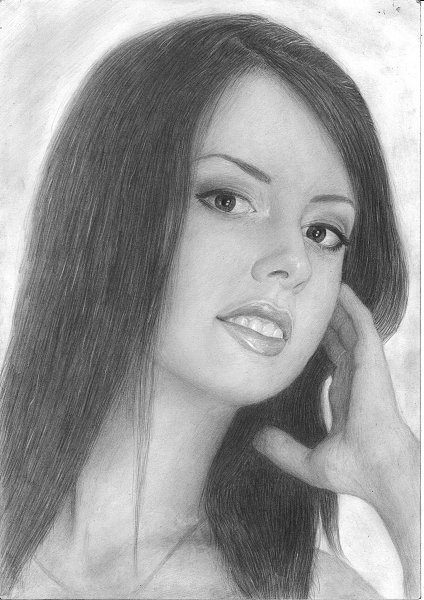 Импортировать фотографию можно из Facebook, с компьютера или же по ссылке.
Импортировать фотографию можно из Facebook, с компьютера или же по ссылке. После этого кликните на кнопку «Создать».
После этого кликните на кнопку «Создать».